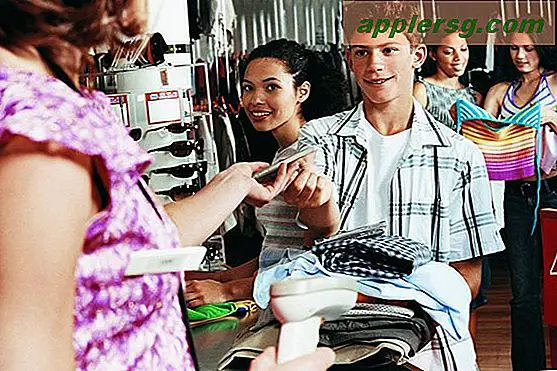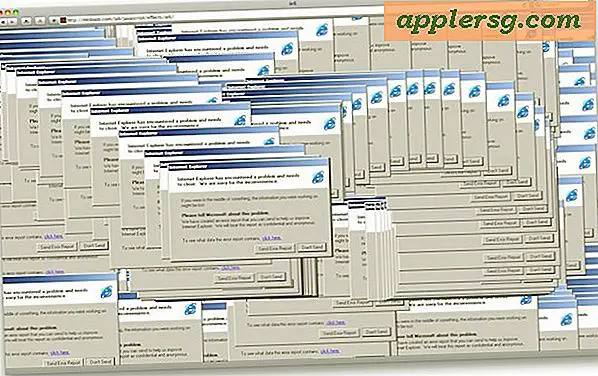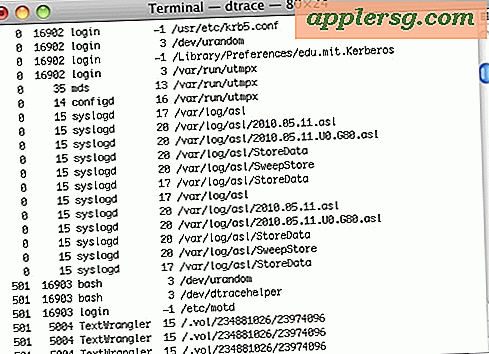วิธีการกู้คืนรหัสผลิตภัณฑ์ Office จากพรอมต์คำสั่ง
Microsoft Office ต้องใช้รหัสผลิตภัณฑ์ระหว่างการเปิดใช้งานเพื่อเป็นหลักฐานว่ามีการเป็นเจ้าของลิขสิทธิ์ที่ถูกต้อง รหัสผลิตภัณฑ์นี้ได้รับการเข้ารหัสในรีจิสทรีของระบบ หากคีย์ผลิตภัณฑ์สูญหาย จะต้องถอดรหัสและแตกข้อมูลก่อนจึงจะสามารถติดตั้งใหม่ได้ แพ็คเกจซอฟต์แวร์จำนวนมากสามารถทำงานนี้แบบกราฟิกได้ ขอแนะนำให้พัฒนาสคริปต์ที่สามารถดึงข้อมูลนี้โดยใช้พรอมต์คำสั่งของ Windows ด้วยเหตุผลต่างๆ เช่น ประสิทธิภาพในการดูแลระบบหรือการทำงานอัตโนมัติ Keyfinder โดย James River Software เสนอเวอร์ชัน Command Line ที่สามารถทำภารกิจนี้ให้สำเร็จได้อย่างง่ายดาย
ใช้เวอร์ชันบรรทัดคำสั่งของ Keyfinder เพื่อกู้คืนรหัสผลิตภัณฑ์ Office
ขั้นตอนที่ 1
เปิดเว็บเบราว์เซอร์และไปที่ www.product-key.com/keyfinders/keyfindercommandline.htm
ขั้นตอนที่ 2
คลิกปุ่ม "ทดลองใช้ฟรี" ด้านล่างชื่อ
ขั้นตอนที่ 3
บันทึกไฟล์ "keyfinder.exe" ไปยังตำแหน่งบนฮาร์ดไดรฟ์ในเครื่อง เช่น C:\Temp
ขั้นตอนที่ 4
เปิด Windows Explorer โดยคลิกปุ่ม "เริ่ม" "โปรแกรมทั้งหมด" "อุปกรณ์เสริม" จากนั้นคลิกไอคอน Windows Explorer
ขั้นตอนที่ 5
ในบานหน้าต่างด้านซ้ายของ Windows Explorer ให้คลิกที่ไดรฟ์และโฟลเดอร์ที่บันทึกไฟล์ "keyfinder.exe"
ขั้นตอนที่ 6
ดับเบิลคลิกที่ไฟล์ "keyfinder.exe" ในบานหน้าต่างด้านขวาเพื่อดำเนินการ
ขั้นตอนที่ 7
คลิกปุ่ม "ถัดไป" ทำเครื่องหมายที่ช่องถัดจาก "ฉันยอมรับข้อกำหนดของข้อตกลงใบอนุญาต" แล้วคลิกปุ่ม "ติดตั้ง"
ขั้นตอนที่ 8
ยกเลิกการเลือกทั้งสองช่องแล้วคลิกปุ่ม "เสร็จสิ้น"
ขั้นตอนที่ 9
เปิดหน้าต่างพรอมต์คำสั่งของ Windows โดยคลิกปุ่ม "เริ่ม" คลิก "เรียกใช้" พิมพ์ "cmd" (โดยไม่ใส่เครื่องหมายอัญประกาศ) ลงในกล่องโต้ตอบแล้วคลิกปุ่ม "ตกลง"
ขั้นตอนที่ 10
พิมพ์คำสั่งต่อไปนี้ รวมทั้งเครื่องหมายคำพูด:
"C:\Program Files\Keyfinder Command Line (Trial Version)\keyfinder.exe"
หมายเลขผลิตภัณฑ์สำหรับผลิตภัณฑ์ Microsoft Office ที่ติดตั้งทั้งหมด จะปรากฏขึ้น